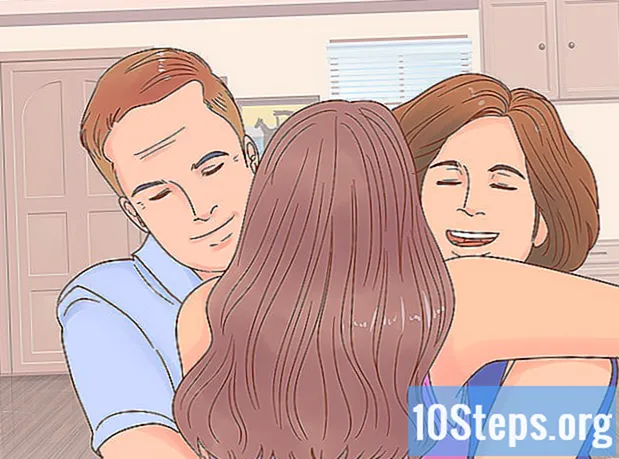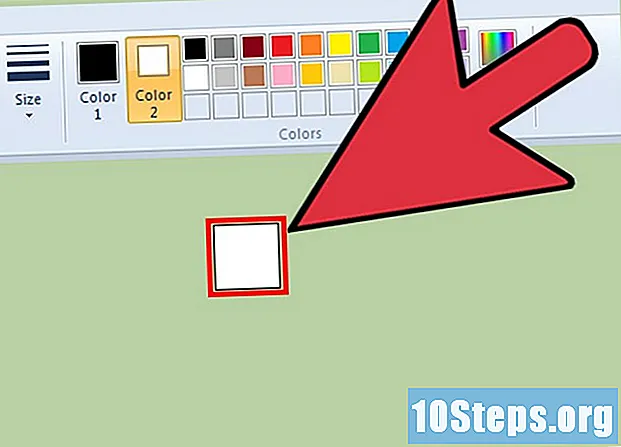
Innehåll
Microsoft Paint innehåller några förinställningar för att ändra storleken på radern, men du kan också göra den ändringen med en dold genväg. Tyvärr fungerar inte denna genväg på bärbara datorer utan det numeriska knappsatsen. Lyckligtvis kan du använda det virtuella Windows-tangentbordet för att köra denna genväg och öka storleken på radern.
Steg
Välj verktyget "Eraser" i Paint. Radern finns på fliken "Hem". Fönsterfönstret måste vara aktivt för att detta steg ska fungera.

Använd knappen "Storlek" för att välja de fyra befintliga storleken. Den här knappen finns också på fliken "Hem" till vänster om färgpaletten. Om dessa befintliga storlekar inte möter ditt behov, använd "+" -tecknet på det numeriska tangentbordet för att öka storleken.
Öppna det virtuella Windows-tangentbordet. Du kan vanligtvis använda det numeriska tangentbordet för att ändra storleken på radern genom att trycka på knapparna Ctrl++/-. Om du har en anteckningsbok utan detta tangentbord kan du använda det virtuella Windows-tangentbordet, som simulerar ett fullt tangentbord.- För att öppna den, klicka på "Start" -menyn och skriv "Tangentbord". Välj "Virtuellt tangentbord" i resultatlistan.
- Observera att det virtuella tangentbordet är synligt även när Paint-fönstret är aktivt.

Klicka på knappen "Alternativ" på det virtuella tangentbordet. Som standard kommer det inte med det numeriska knappsatsen aktiverat. Du kan aktivera det från menyn "Alternativ".
Markera kryssrutan "Aktivera numerisk knappsats" och klicka på "OK". Det numeriska avsnittet bör nu vara aktiverat.
Tryck på knappen Ctrl och klicka på "+" på det numeriska tangentbordet. Observera att Ctrl förblir markerad tills du klickar på "+". Du måste klicka på "+" -tecknet på det numeriska knappsatsen, inte på den bredvid mellanslagsfältet.
Fortsätt klicka på knappen Ctrl och klicka på "+" tills radern med önskad storlek ökar. Varje gång dessa två tangenter väljs ökar storleken på radern med en pixel. Detta betyder att den kommer att ha en betydande storlek när du kör den här genvägen flera gånger. När du kör det tio gånger kommer du att märka en stor skillnad i storlek.
- Om storleken på radern inte förändras, kontrollera om Paint-fönstret är aktivt när du kör genvägen.
- För att minska storleken på radern, även med en pixel, använder du tangenten "-" på det numeriska tangentbordet.
- Du måste klicka på Ctrl det virtuella tangentbordet varje gång innan du klickar på "+" eller "-".